Motion 사용 설명서
- 환영합니다
- 새로운 기능
-
- 생성기 사용 개요
- 생성기 추가하기
-
- 이미지 생성기 개요
- 커스틱 생성기
- 셀룰러 생성기
- 체커보드 생성기
- 구름 생성기
- 색입체 생성기
- 물방울 무늬의 동심원 모양 생성기
- 동심원 모양 생성기
- 그라디언트 생성기
- 그리드 생성기
- 일본풍 패턴 생성기
- 렌즈 플레어 생성기
- 만화 선 생성기
- 막 생성기
- 노이즈 생성기
- 단색 광선 생성기
- 옵 아트 1 생성기
- 옵 아트 2 생성기
- 옵 아트 3 생성기
- 겹쳐진 원 생성기
- 방사형 막대 생성기
- 부드러운 그라디언트 생성기
- 나선형 생성기
- 나선 효과 그리기 생성기
- 나선 효과 그리기 온스크린 컨트롤 사용하기
- 별 생성기
- 스트라이프 생성기
- 햇살 생성기
- Truchet 타일 생성기
- 이색 광선 생성기
- 사용자 설정 생성기 저장하기
- 용어집
- 저작권 및 상표

Motion 오디오 트랙 출력으로 작업하기
각 프로젝트에는 오디오 트랙 출력이 있습니다. 오디오 트랙 출력용 제어기는 개별 오디오 트랙 아래 있는 오디오 목록 하단에 있습니다, 오디오 트랙 출력 제어기를 사용하여 모든 오디오 트랙의 최종 믹스 출력에 영향을 미치는 변경을 수행할 수 있습니다. 예를 들어, 한 번에 모든 트랙의 음량을 낮추거나 모든 트랙을 왼쪽 또는 오른쪽으로 패닝할 수 있습니다. 또한 오디오 트랙 출력을 켜거나 끄거나 음소거할 수도 있습니다.
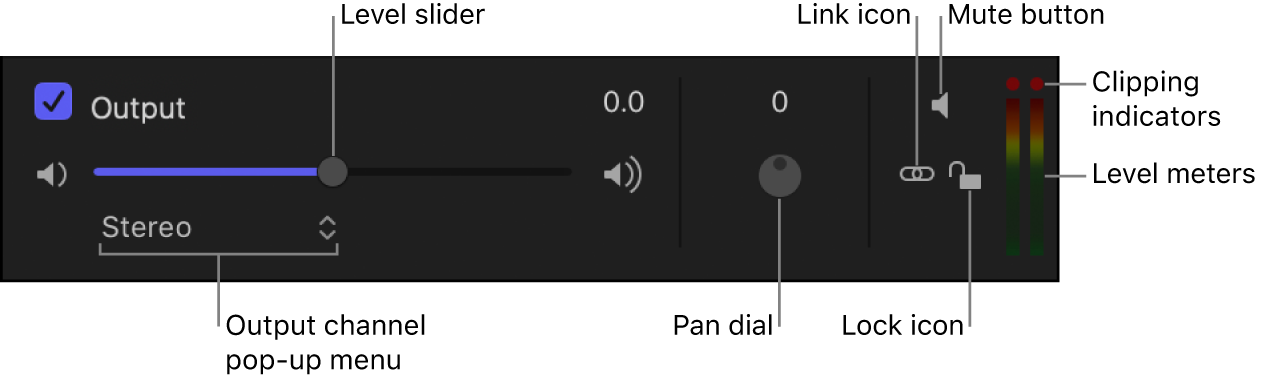
오디오 목록의 하단에 있는 영역을 클릭하여 오디오 트랙 출력을 선택합니다. 이 옵션을 선택하면 오디오 트랙 출력 영역이 하이라이트됩니다.
오디오 트랙 출력 켜거나 끄기
오디오 트랙 출력은 기본적으로 켜져 있습니다. 이 활성화 체크상자의 선택을 해제하면 프로젝트를 재생할 때 소리가 들리지 않으며 프로젝트를 내보낼 때 오디오가 포함되지 않습니다. 이 체크상자를 선택하면 모든 활성 오디오 트랙이 내보내기에 포함됩니다.
Motion에서 오디오 트랙 출력 왼쪽에 있는 체크상자를 클릭하고, 다시 체크상자를 클릭하여 오디오 트랙 출력을 이전 상태로 되돌립니다.
프로젝트의 전체 오디오 레벨 설정하기
레벨 슬라이더를 사용하여 프로젝트의 전체 오디오 음량을 설정할 수 있습니다.
Motion 오디오 트랙 출력에서 레벨 슬라이더를 왼쪽 또는 오른쪽으로 드래그합니다.
레벨 슬라이더는 각 트랙의 레벨 설정을 곱합니다. 예를 들어, 트랙의 레벨을 0.5로 설정하고 오디오 레벨 출력을 0.5로 설정하면 결합된 레벨은 0.25(원본의 1/4)가 됩니다.
참고: 결합된 레벨이 2보다 커지도록 개별 트랙의 레벨과 출력 오디오 레벨을 모두 올리면 오디오 왜곡이 발생할 수 있으며, 이를 클리핑이라고 합니다.
클리핑 표시기 재설정
오디오 트랙 출력 제어기의 오른쪽에 스테레오 레벨 미터 쌍에 들을 수 있는 모든 트랙의 통합 레벨이 표시됩니다. 재생 중에 레벨 미터 위에 있는 두 개의 빨간색 점(클리핑 표시기라고 함) 중 하나가 켜지면 오디오 레벨 출력이 너무 높아 클리핑이라는 왜곡이 발생합니다. 클리핑이 발생하는 위치를 찾아 레벨을 낮춰야 합니다.
프로젝트를 재생하고 클리핑 표시기의 불이 들어오는 위치를 관찰합니다. 각 오디오 트랙을 솔로 재생하여 클리핑의 원인이 되는 트랙을 확인할 수 있습니다. 클리핑의 원인이 되는 트랙을 확인한 후 해당 트랙의 전체 레벨을 낮추거나 키 프레임을 사용하여 클리핑이 발생하는 특정 지점에서만 트랙의 레벨을 낮출 수 있습니다. 클리핑 표시기는 ‘끈질기므로’ 일단 불이 켜지면 재설정하거나 프로젝트를 닫을 때까지 불이 계속 켜져 있습니다. 이렇게 하면 프로젝트를 내보내기 전에 클리핑의 원인을 찾아 제거할 수 있습니다. 클리핑을 제거하는 작업을 수행할 때는 클리핑 표시기를 재설정하고 프로젝트를 다시 재생하여 클리핑이 더 이상 발생하지 않는지 확인합니다.
Motion에서 클리핑 표시기를 재설정하려면 오디오 트랙 출력에서 불이 켜진 클리핑 표시기를 클릭합니다.
스테레오 필드에서 소리가 배열되는 방법 설정하기
Motion의 오디오 트랙 출력에서 패닝 다이얼을 조절하여 스테레오 필드에서 원하는 위치에 소리를 배치합니다.
오디오 트랙 출력의 패닝 다이얼은 각 트랙의 패닝 설정과 함께 작동합니다. 예를 들어, 트랙을 –100(왼쪽 끝)으로 패닝하고 오디오 트랙 출력을 100(오른쪽 끝)으로 패닝하면 트랙이 들리지 않습니다.